在前面文章《Everything(一)》和《Everything(二)》中我对 Everything 做了简要介绍,今天,接着推荐工具 Everything 继续介绍它更多方便实用的功能。
我们谈到 Everything ,当然首先提到的是它的强大快速的文件名搜索定位功能,前面文章我对此进行简要介绍,更高级较复杂的搜索规则我想在以后文章中慢慢介绍。
但 Everything 的功能不止于搜索,本文就介绍我经常用觉得很方便的功能:创建 HTTP 和 FTP 服务器。
使用Everything的 HTTP 服务器 分享文件给我带来很多方便,比如我给路由器刷 pandavan 时就用路由器的 wget 从它获取固件,节省了路由器和电脑进行文件传输的一些麻烦操作。现在,一般家庭中都会有多台电子设备,可能包括 台式机、笔记本、平板、智能手机、智能电视等,在各种设备间传送分享文件是日常需求之一。
分享Win系统电脑的文件可以考虑 smb 协议的文件共享,但它主要用于Win系统间共享文件,如果在安卓上访问 smb 要安装专门软件。
近几年,文件的传输分享还有各种网盘以及 BT e2dk magnet 等P2P方式,另外搭建NAS存储设备也是一种选择,但这些方式都要安装专门的软件或者硬件设备。那么,通过网络进行文件传输最通用最简单的方法是什么呢?有没有不需要安装专用软件的方法呢?
Everything 就自带提供了这种功能,答案就是创建 HTTP 和 FTP 服务器。【一】Everything 的 HTTP服务器
HTTP(Hyper Text Transfer Protocol,超文本传输协议)就是我们使用浏览器访问网站所采用的协议,尽管目前网站一般都采用了升级版更安全的HTTPS协议,但作为局域网内部共享文件,不存在安全问题,HTTP就足够了。
用浏览器访问网站就是我们以前通常说的上网,虽然目前上网还包括玩微信、刷短视频、打游戏等,但如果说只说上网默认还是指用浏览器浏览各大网站。
因此浏览器是网络应用中最通用最普及的,浏览器一般是所有上网设备自带的应用,如果没自带,从应用商店中安装也很简单。很多人可能经常用浏览器上网,但对各大网站心存敬畏,疑惑功能如此强大的各种网站是如何提供服务的呢?
其实用 Everything 的HTTP服务器功能,点几下鼠标就可以简单的为你创建一个轻量化的网站,在其他设备的浏览器就可以访问 Everything 所在电脑,搜索或下载该电脑上的文件。操作步骤如下:Everything菜单---工具---选项---HTTP服务器---勾选 启用HTTP服务器 同时 勾选下方的 允许HTTP文件下载,然后点击 确定 或者 应用 即可。
HTTP服务器默认的是端口是80,可以设置为其他端口,比如图1中我将端口设置为 88 ,要注意一定要点击确定或者应用,HTTP服务器才能生效。 图1然后就可以在其他电子设备的浏览器中输入: http://ip地址
:http端口
就可以访问 Everything 所在电脑的文件内容,可以用输入框搜索文件,也可以下载文件,下载操作跟从常用网站下载文件步骤一样。
例如我在另一台电脑浏览器中输入 http://192.168.2.133:88 结果如下图2所示: 图2要注意的是:
1. 这个 http 网址的所有符号都应该是英文半角符号不是中文符号。
2. 地址栏显示 不安全 ,是因为采用了http协议而不是 https 协议,这对局域网内部访问无所谓。
3. 如果端口号为80,则后面 :端口 可以不写,只写ip地址就行。
至于如何获得电脑的ip地址以及ipV4/ipV6 的相关知识,相信很多人都会,本文暂时略过,以后我也可能写专文进行介绍。另外,如果在浏览器输入正确的地址后没有显示 Everything 电脑的文件结果,可以检查:
1. 两台设备是不是在同一个局域网里;
2. Everything电脑的防火墙有没有打开,可以先关闭该电脑防火墙再测试;
3. 还要注意该电脑有没有其他的HTTP服务器,是否HTTP端口冲突。
一般情况下,如果以上都没有问题,就可以用浏览器成功访问Everything的HTTP服务器。【二】Everything 的 FTP服务器
上述HTTP服务器用其他电脑的浏览器进行访问,其实HTTP协议的功能非常丰富,主要用来发布各种信息,文件下载只是 HTTP 的辅助功能之一。
对于文件分享下载,还有专门的协议FTP(File Transfer Protocol,文件传输协议)。FTP 是与 Telnet 并列的互联网初期最悠久的网络应用之一,虽然近些年被P2P、网盘、微信/QQ等工具的文件传输功能所取代,但很多场合下还是比较有用的。
Everything 创建FTP服务器操作步骤如下:Everything菜单---工具---选项---ETP/FTP服务器---勾选 启用ETP/FTP服务器 同时 勾选下方的 允许FTP文件下载,然后点击 确定 或者 应用 即可,如下图3所示。
FTP服务器默认的是端口是21,也可以设置为其他端口。
同样注意要点击确定或者应用,FTP服务器才能生效。 图3在其他设备上使用FTP客户端就可以访问该FTP服务器了,电脑上可以直接使用 资源管理器(或者叫 我的电脑 或 此电脑)进行访问,在文件地址栏输入 ftp://ip地址
:ftp端口 (如果使用21端口不必输ftp端口号),就可以访问该FTP服务器,如下图4所示。
注意事项与本文第一部分类似,这里不再重复。 图4在资源管理器中打开FTP服务器以后,可以将要下载的文件直接拖动到本地文件夹,用鼠标右键的复制粘贴有时会操作失败,这算是我的一点经验或教训吧。
另外,该FTP服务器也可以通过其他FTP客户端进行访问,在电脑上比如用 TotalCmd 的 FTP网络功能, 或专用 FTP软件 fileZilla 、LeapFtp 等。
手机的 文件管理 一般不带 FTP客户端 功能,需要用专门的 FTP客户端App,比如在安卓手机上我目前主要用ES文件浏览器 和 UFile 。还有,要说明的是,出于安全原因,everything 的 HTTP 和 FTP 服务器只能下载,没有上传权限不能上传。
总之,everything 提供了非常方便简单 HTTP 和 FTP 服务器,对于分享电脑的文件到其他电子设备很方便,建议优先采用 HTTP 服务器,因为在各种电子设备上浏览器更普遍、更通用。





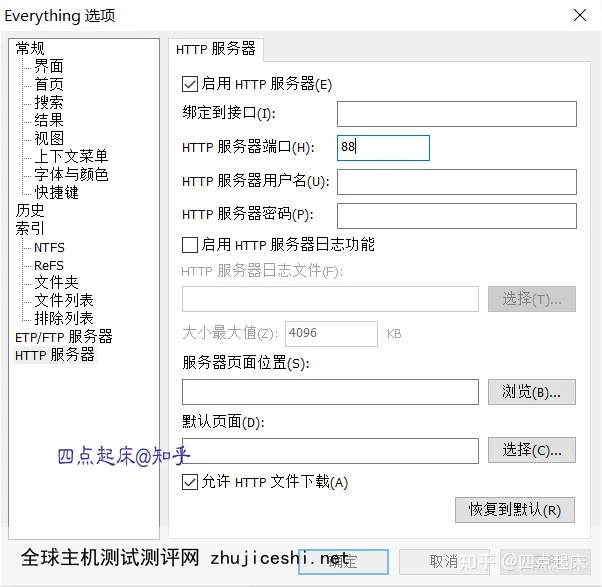
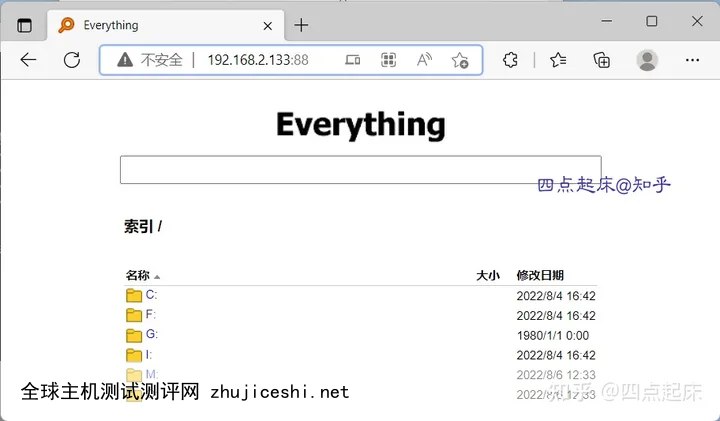









0 留言